
品牌型号:iPhone12
系统:IOS14.7.1
iphone12怎么截屏幕呢?下面与大家分享一下苹果12怎么截屏幕截图。
方法一:
按下音量加键+电源键,即可快速截图
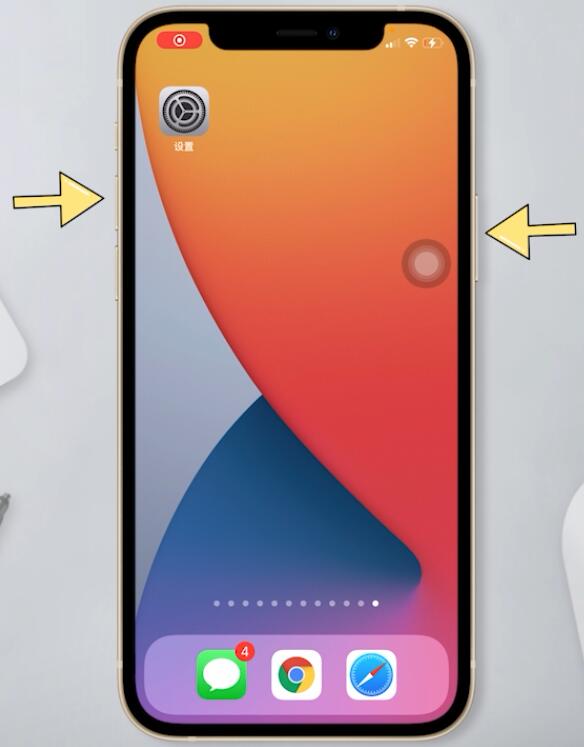
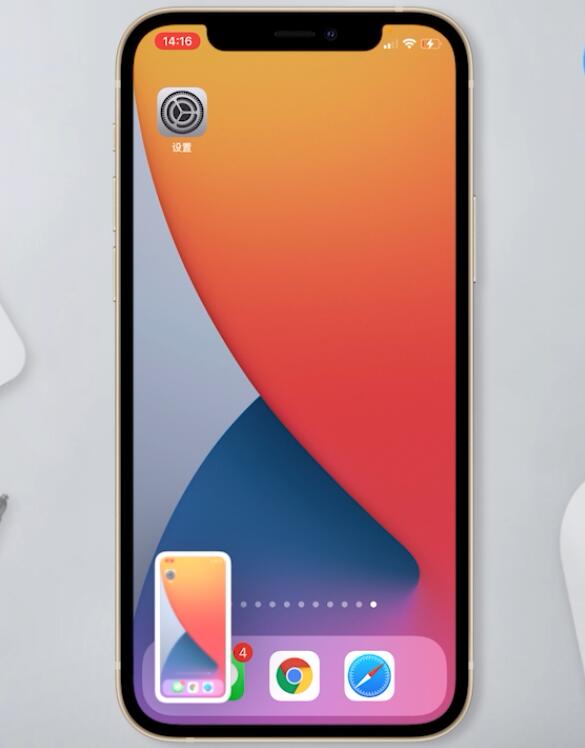
方法二:
打开设置,点击辅助功能
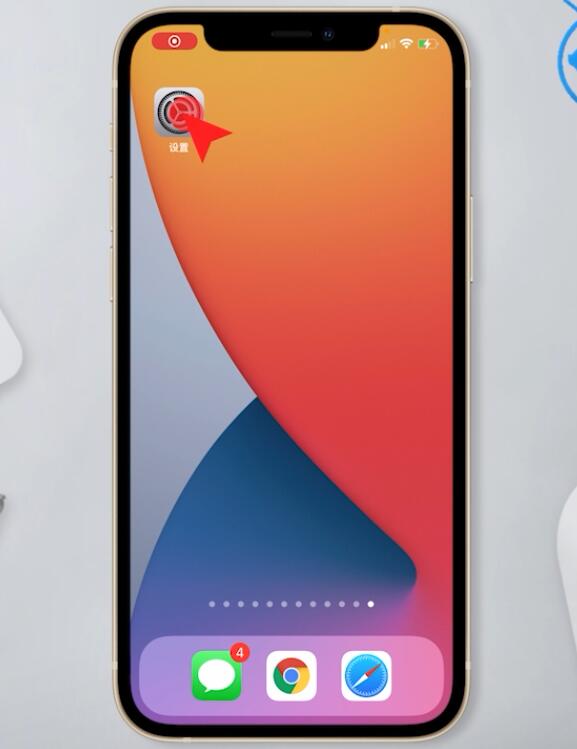
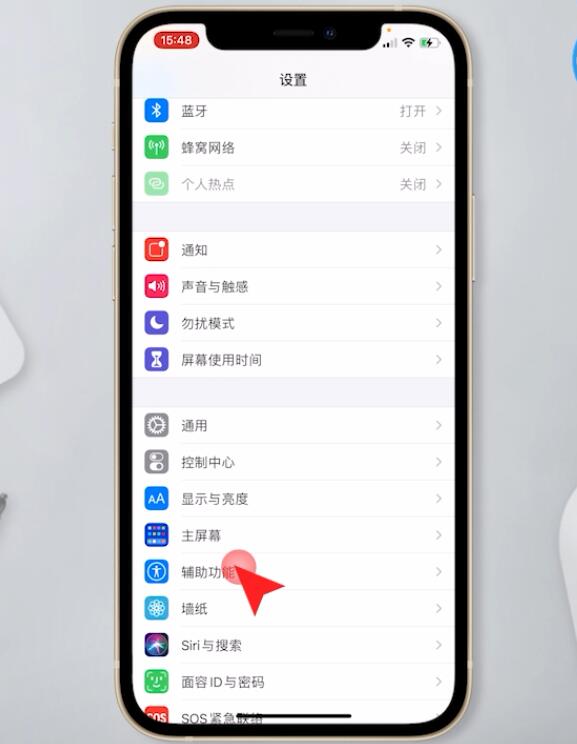
选择触控,辅助触控,将辅助触控开启
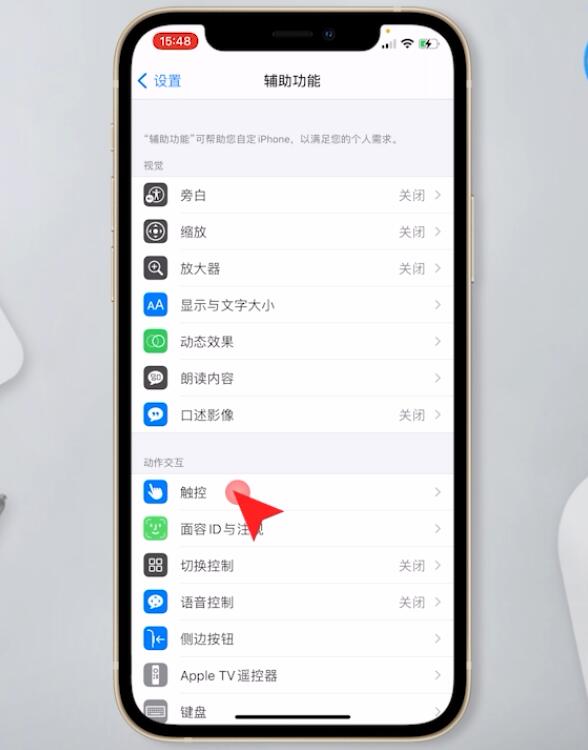
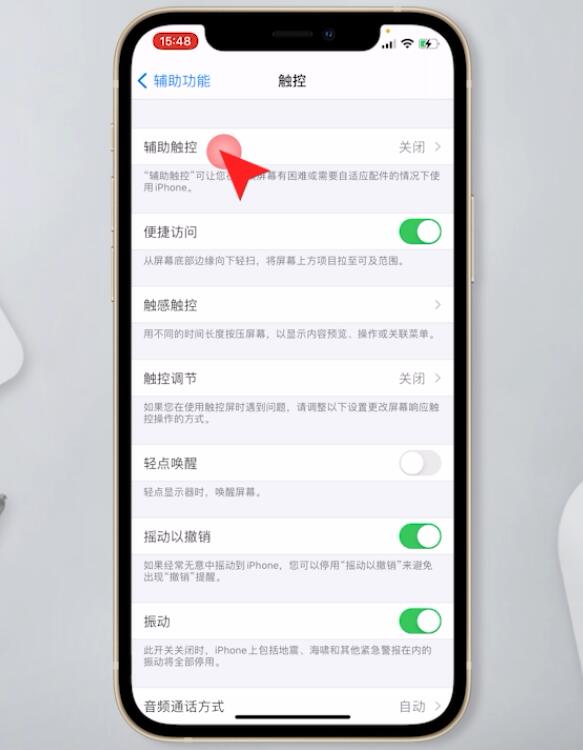
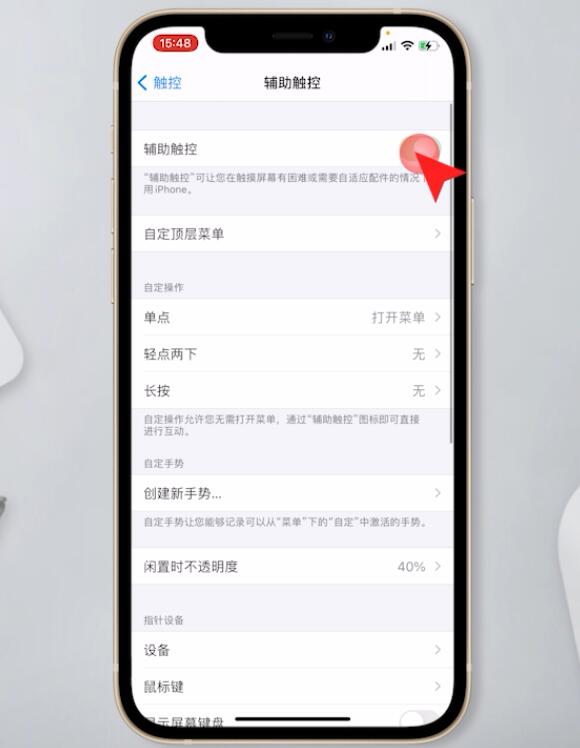
点击轻点两下,选择截屏

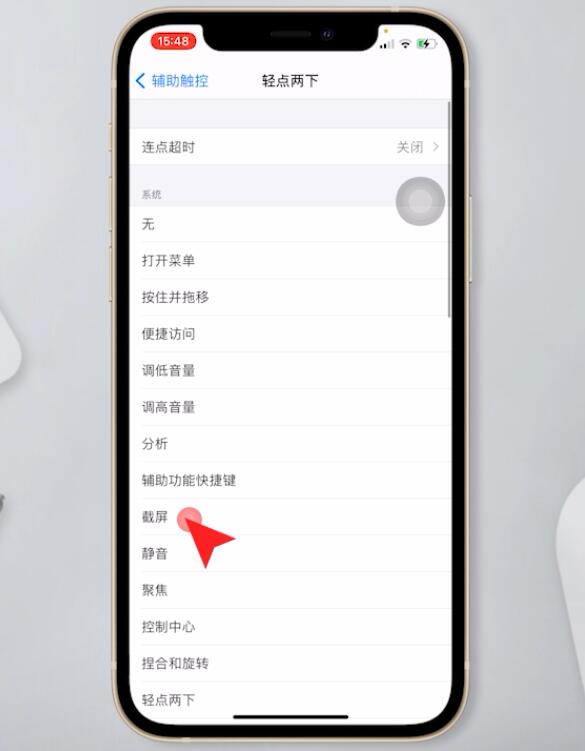
最后轻点两下小白点,即可成功截下当前屏幕
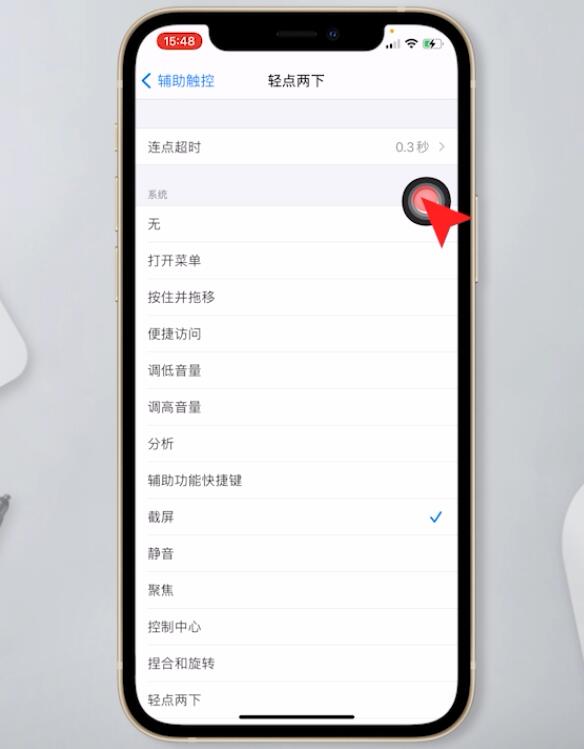
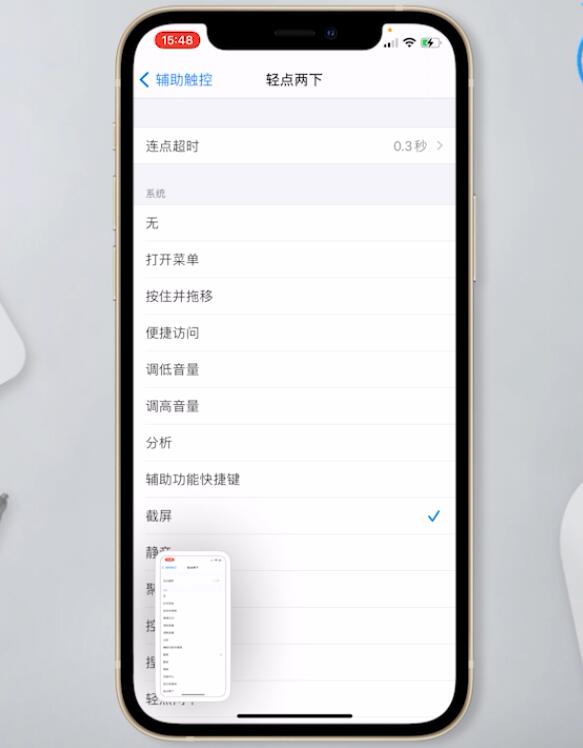
方法三:
打开设置,点击辅助功能
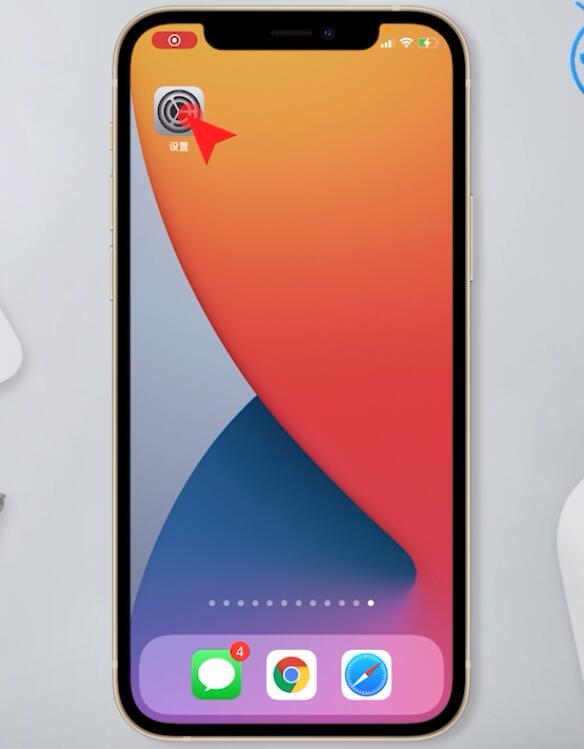
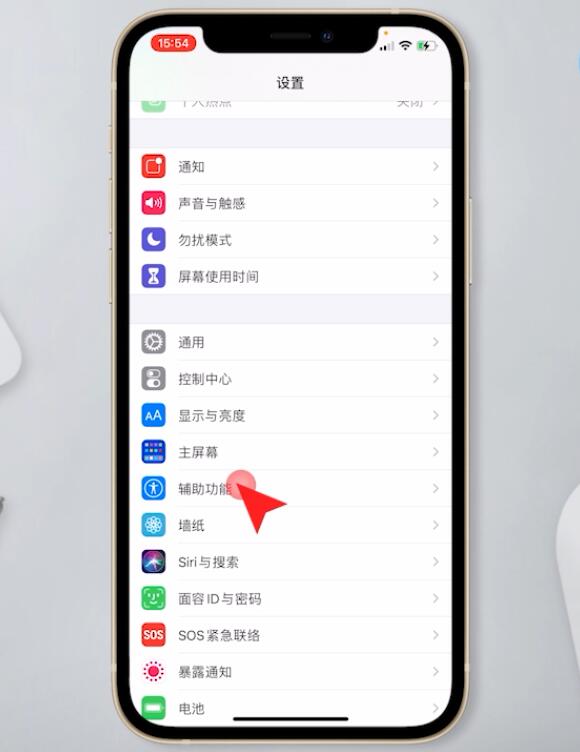
选择触控,辅助触控,进入自定顶层菜单
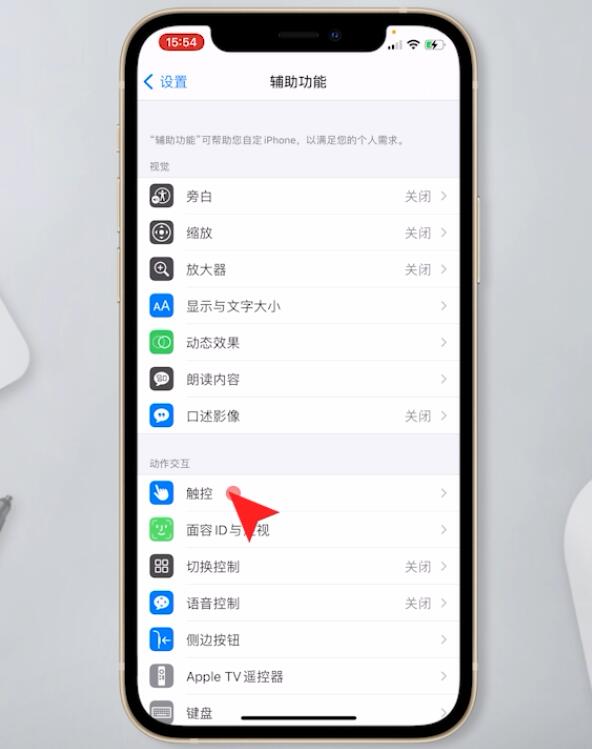
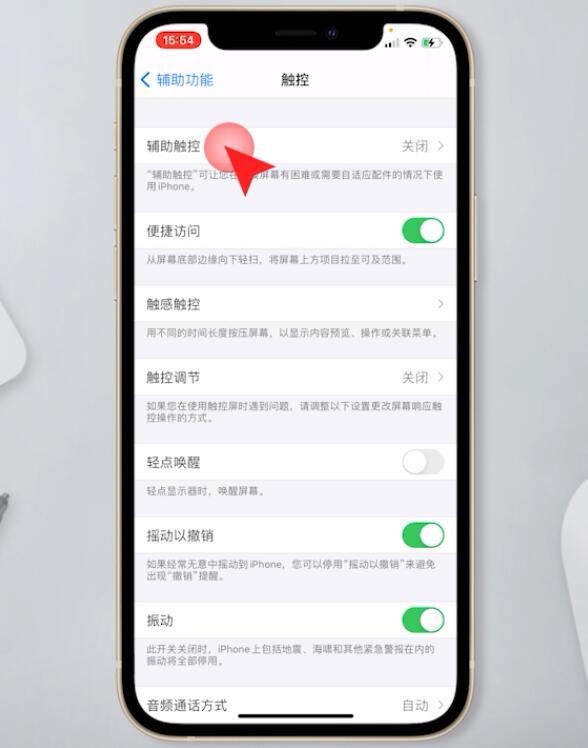
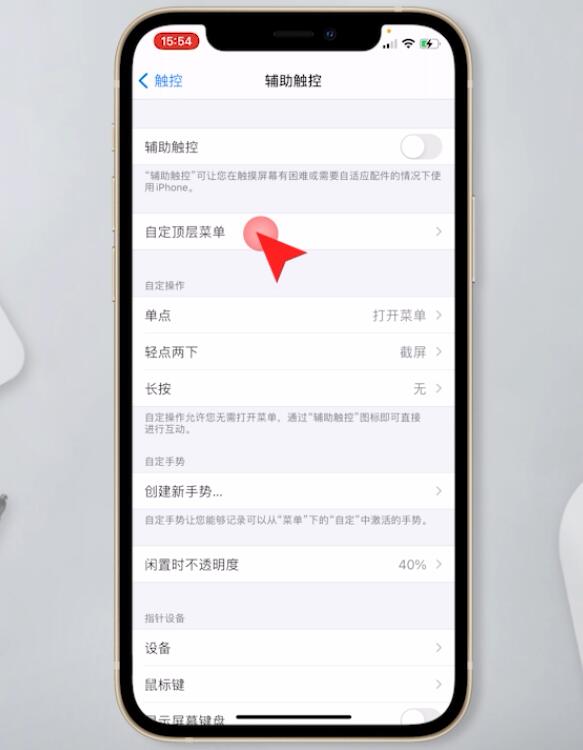
点击加号,选择截屏,点击完成
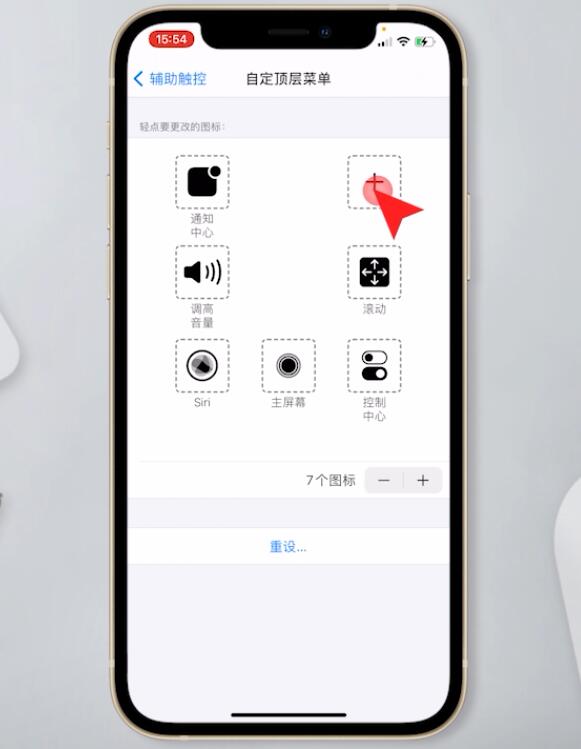
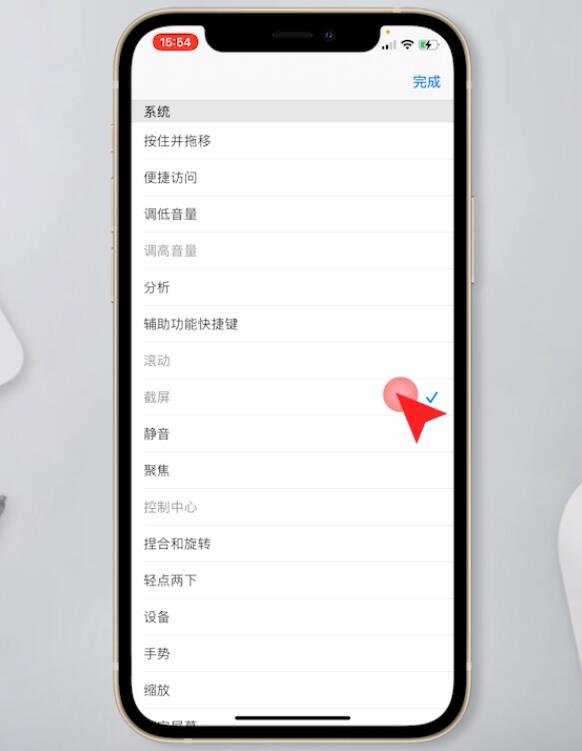
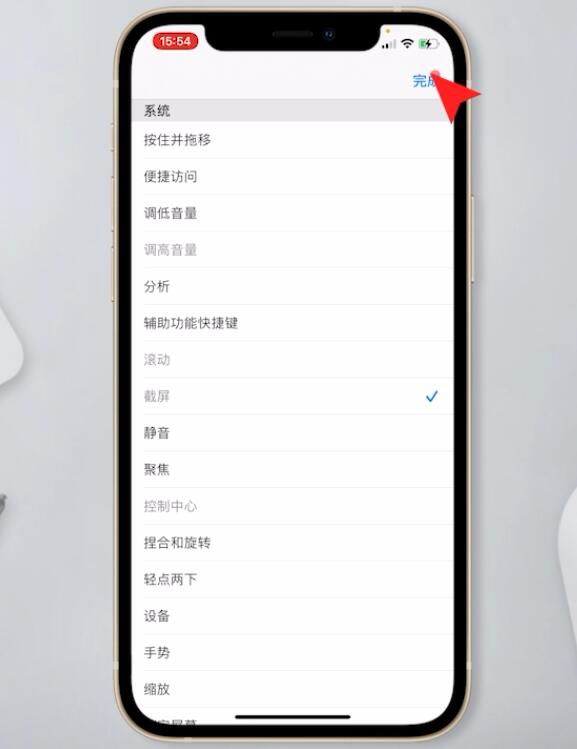
返回辅助触控页面,开启辅助触控功能
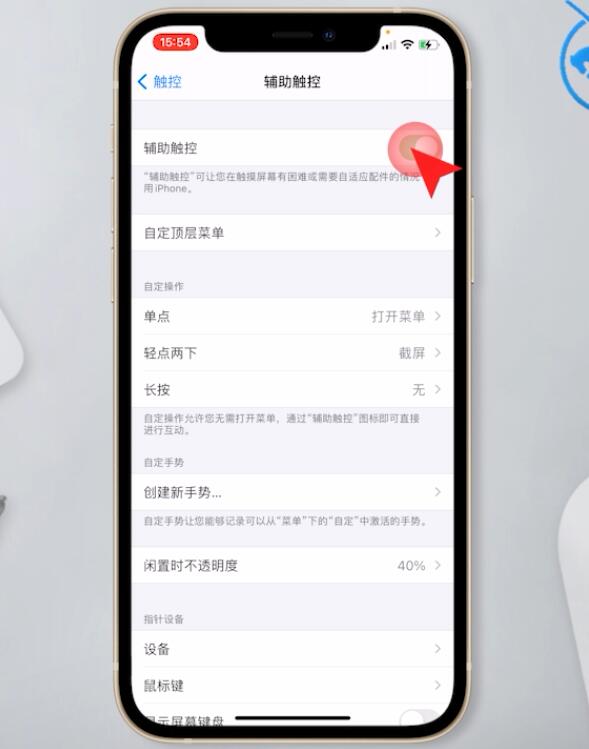
点击展开小圆圈,点击截屏,即可截屏当前页面
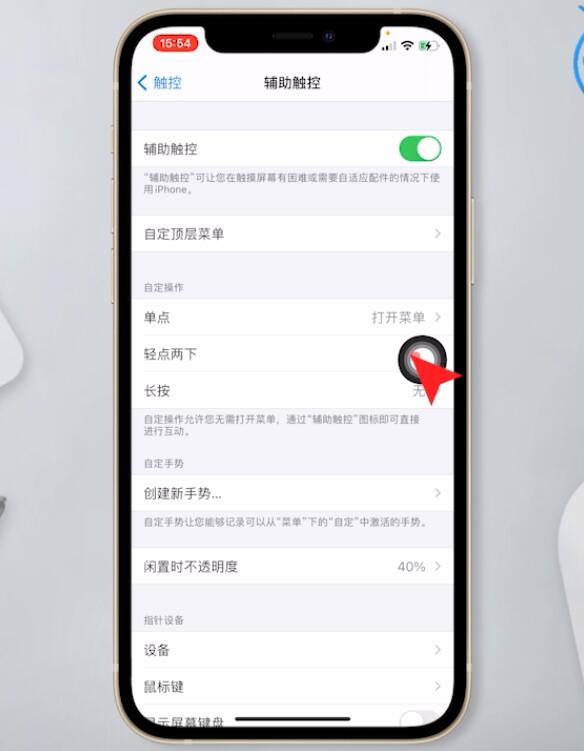
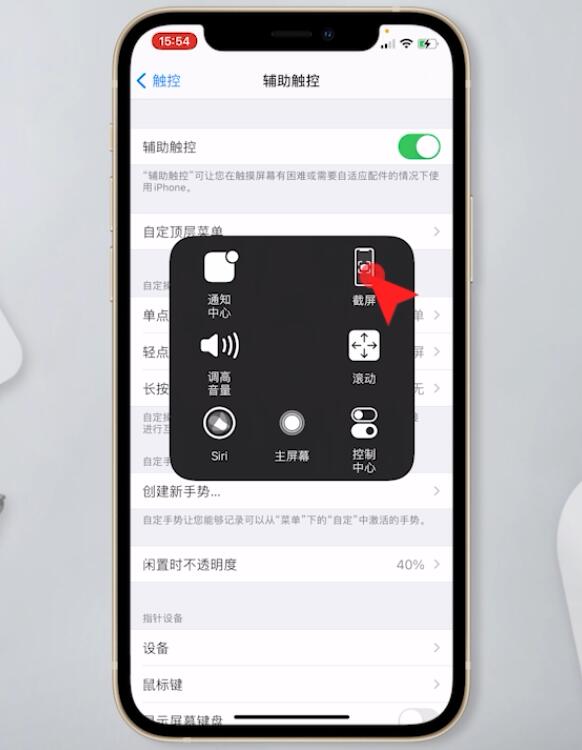
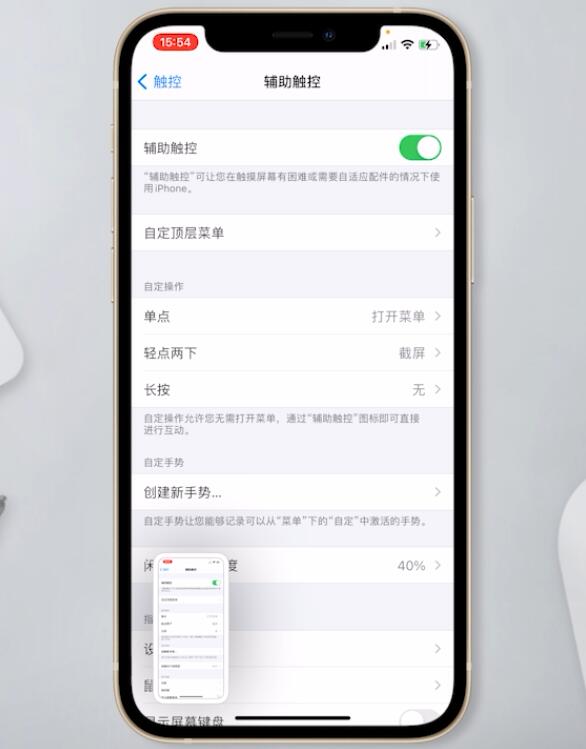
总结:
方法一:
按音量和电源键截图
方法二:
打开设置辅助功能
选择触控开启辅助触控
选择轻点两下截屏
轻点两下小白点截图
方法三:
打开设置辅助功能
选择触控自定顶层菜单
选择加号截屏完成
开启辅助触控
展开小圆圈截屏